网上安装W7系统的方法很多,可是大部分都很麻烦,各种重装win7系统教程甚至有点层次不齐,甚至有的win7系统重装后还携带病毒,捆绑软件等,所以今天小编教大家如何W7安装系统最简单。
平日电脑使用过程中,多会遇到越用越慢的情况,在不知情的情况下装软件会附带一些无用软件,以至于系统越来越慢,想安装W7系统又不知如何下手,今天给大家带来一个最简单的自己动手win7系统重装的教程。
最近小编我在网上看到有好多的粉丝小伙伴留言询问小编我关于W7安装的方法,接下来小编我就来好好教教大家吧。
W7安装步骤:
常规系统下GHOST重装win7系统,首先要把ISO镜像解压出来。获得一个后缀名是.GHO的文件,注意是文件夹里最大的那个文件。放到C盘以外的分区上。
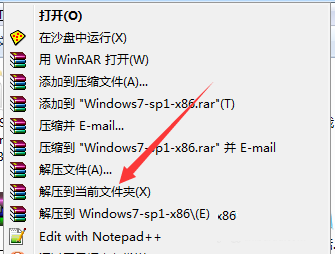
安装W7载图1
系统下可以使用OneKeyGhost这个工具,自行下载。
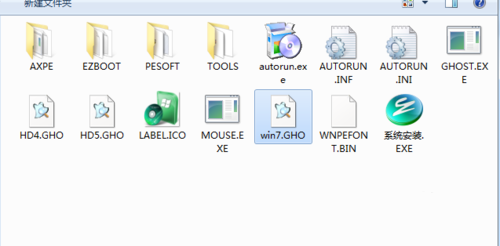
安装W7载图2
打开,选择还原分区,选择刚才解压出来的gho文件,选中C盘【注意路径中不能有中文!】
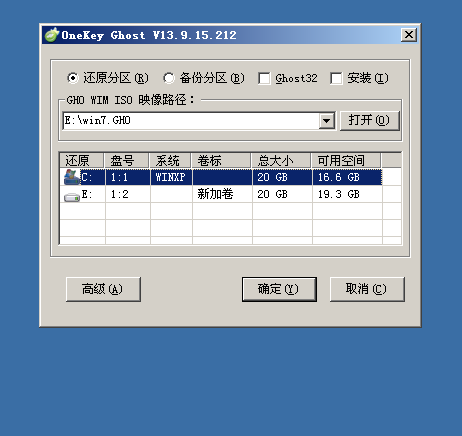
安装W7载图3
然后点击确定,重启。
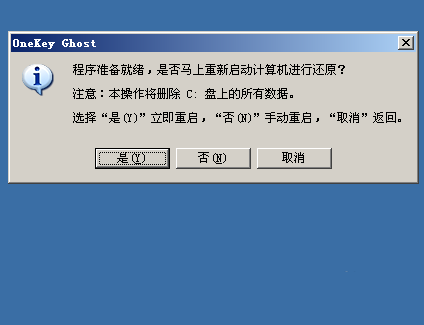
安装W7载图4
这里不需要操作,自动运行。

安装W7载图5
然后就进入ghost还原界面,进度走完系统,win7系统重装便完成。
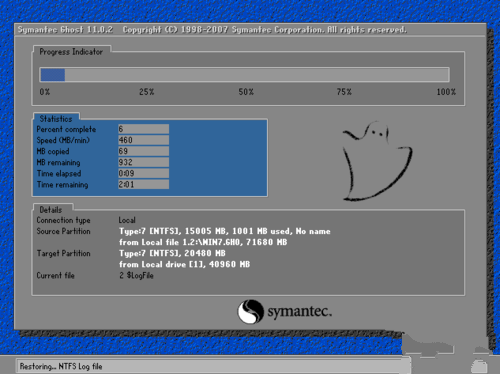
安装W7载图6
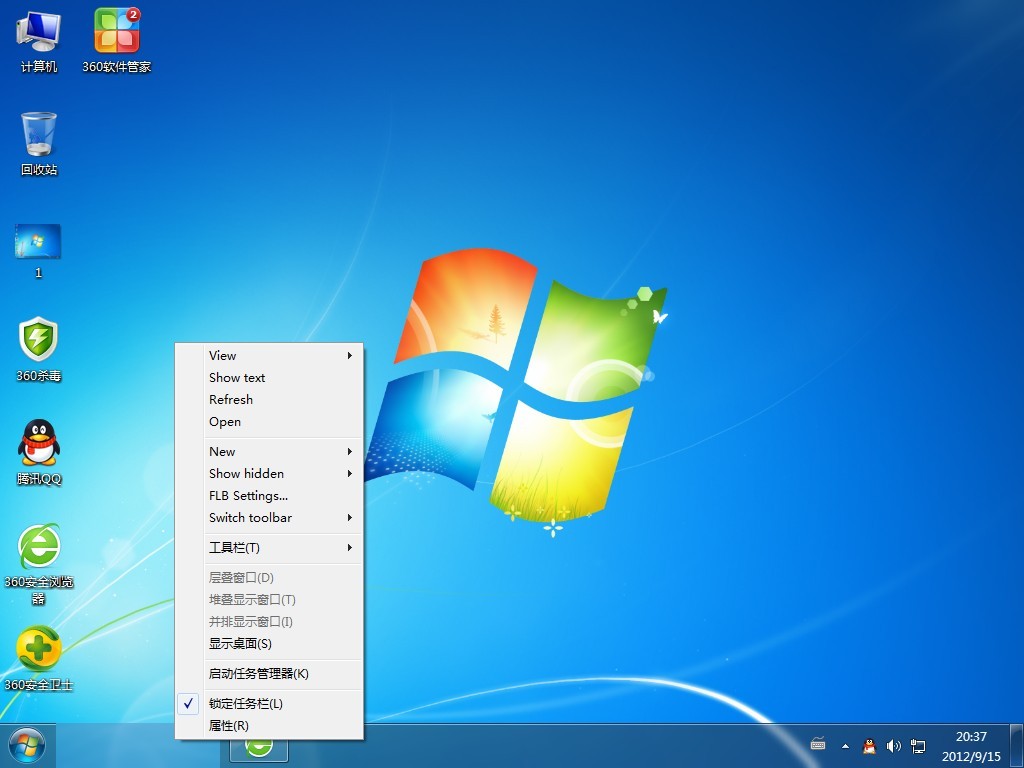
安装W7载图7
到这,怎么安装W7最简单的内容就介绍完毕了,W7安装系统过程就是这么简单,只需要下载安装W7系统的镜像文件,按照小编提供的步骤,就能让你的电脑轻松安装W7系统。win7系统安装教程就为大家演示到这里啦!我们下期见吧!
Copyright ©2018-2023 www.958358.com 粤ICP备19111771号-7 增值电信业务经营许可证 粤B2-20231006